現在 アカウント停止中のユーザーが登録した予定の削除を行いたい場合は、はじめに該当の予定の「予定管理者」をご確認ください。
- TIPS
- 「予定管理者」の確認方法
-
予定の詳細画面右側、「予定管理者」欄にてご確認いただけます。
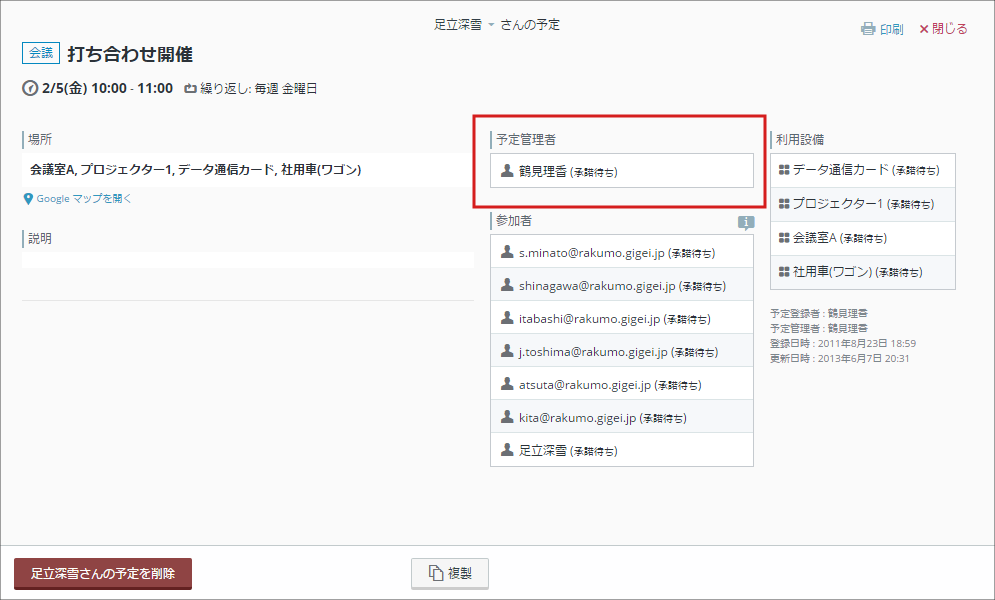
予定管理者についてご確認いただいた上で、該当する場合の対処方法をご確認いただき、削除を行ってください。
A. アカウント停止中のユーザーが予定管理者の予定の場合
Google カレンダーならびに rakumo カレンダーでは、予定全体に対しての削除を行う場合、予定管理者の予定から行う必要があります。
Google Workspace アカウントを停止中に変更されますと、該当ユーザーA の Google カレンダーデータにつきましては閲覧ができなくなります。
そのため、rakumo カレンダー上でもユーザーA のカレンダーや予定を表示した際「アクセスできないカレンダーです」と表示され、予定情報を読み込みができません。
(※該当ユーザーA に対して「予定の変更権限」または「変更及び共有の管理権限」をお持ちのユーザー様や特権管理者様からでもユーザーA の予定情報を読み込むことができません。)
予定に登録されている参加者や設備の予定を含め予定全体の編集や削除を実行したい場合は、大変お手数ではございますが、以下の手順にてご対応くださいますようお願いいたします。
対応手順
- Google 管理コンソール上より、ユーザーA の Google Workspace アカウントを一時的に再開していただく
- 該当ユーザーA に対して「予定の変更権限」または「変更及び共有の管理権限」をお持ちのユーザー もしくは 特権管理者 が、該当ユーザーA の予定上から予定の編集や削除を行う
B. アカウント停止中のユーザーが登録したが、予定管理者ではない予定の場合
Google Workspace アカウントが停止されている該当ユーザーA が、他のユーザーB に対して「予定の変更権限」または「変更及び共有の管理権限」を持っており、停止前にユーザーB のカレンダー上から予定の登録画面を開いて予定B を登録された場合、予定B の予定管理者はユーザーB になります。
この場合、ユーザーB の予定Y の削除を行うことで、予定Y に登録されている参加者や設備の予定を含め、予定Y を削除することが可能です。 上記の操作が可能なユーザーは下記の通りでございます。
- ユーザーB 本人
- ユーザーB に対して「予定の変更権限」または「変更及び共有の管理権限」を持っているユーザー
- Google Workspace の特権管理者